Delega Massiva Fatturazione Elettronica - Gestione Genera Deleghe
Introduzione
Funzioni generali della Gestione
- Selezione ditta per il conferimento delle deleghe
- Predisponi deleghe
- Storicizzazione
- Destoricizzazione
Delega Massiva
Introduzione
La Gestione “Genera Deleghe” deve essere utilizzata dal soggetto Intermediario per predisporre le deleghe all’utilizzo dei servizi di fatturazione elettronica ai suoi clienti.
La gestione dà la possibilità all’Intermediario di gestire la creazione delle deleghe e predisporre l’invio massivo delle stesse.
L’intermediario ha la possibilità di predisporre la tipologia di delega Massiva --> Da inviare telematicamente all’Agenzia delle Entrate
Funzioni generali della Gestione
La gestione “Genera Deleghe” permette di predisporre il conferimento delle deleghe per la fatturazione elettronica.
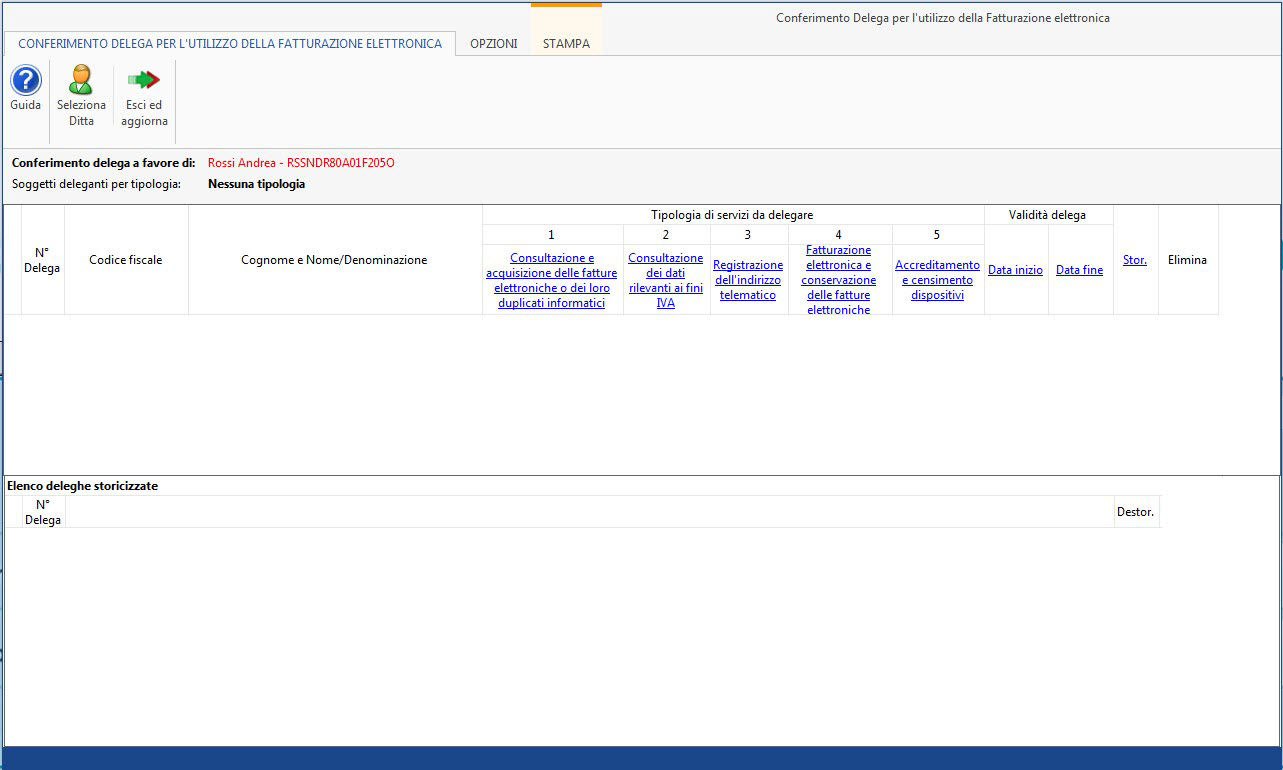
La prima cosa da fare appena entrati nella gestione è scegliere i soggetti per i quali devono essere predisposte le deleghe.
Cliccando il pulsante  si apre la gestione “Seleziona ditte per il conferimento delle deleghe” dalla quale è possibile scegliere le ditte a cui deve essere predisposta la delega.
si apre la gestione “Seleziona ditte per il conferimento delle deleghe” dalla quale è possibile scegliere le ditte a cui deve essere predisposta la delega.
1. Gestione "Seleziona Ditte per il conferimento delle delghe"
La gestione permette di scegliere e selezionare le ditte per le quali devono essere predisposte le deleghe.
All’apertura sono elencate tutte le ditte per le quali è stato impostato come intermediario predefinito il soggetto dove l’applicazione Deleghe è stata abilitata (ricordiamo che è possibile abilitare l’applicazione Deleghe solamente ai soggetti INTERMEDIARI e che quindi sono presenti all’interno della gestione “Intermediari”.)
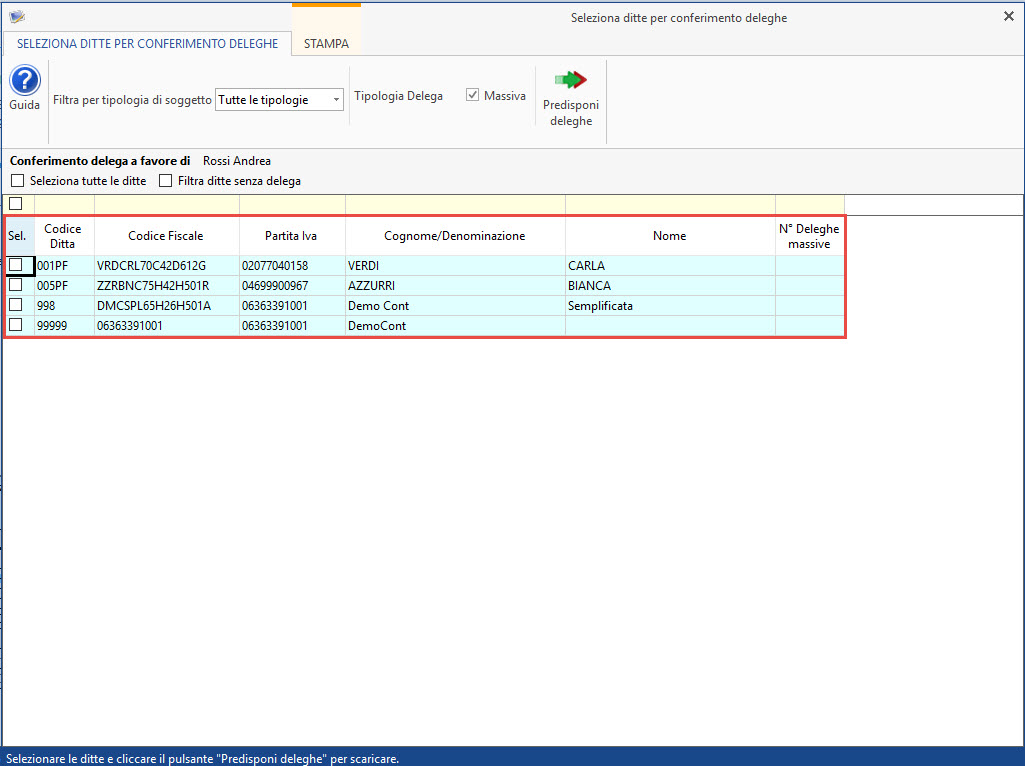
L’utente può fare anche dei filtri per visualizzare le ditte in base alla tipologia:
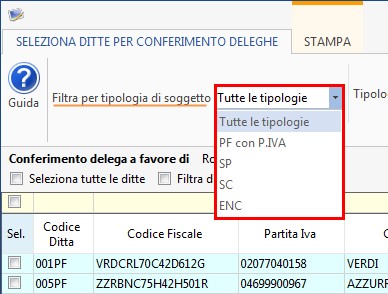
E’ possibile anche selezionare tutte le ditte, utilizzando l’opzione “Seleziona tutte le ditte, o visualizzare le ditte per le quali non è stata predisposta nessuna delega, selezionando l’opzione “Filtra ditte senza delega”.

Inoltre, in corrispondenza di ogni ditta è possibile visionare quante deleghe sono state già predisposte.

Nel caso in cui venga selezionata una ditta per la quale sono state già predisposte delle deleghe, il software avvisa l’utente con un messaggio prima di uscire dalla gestione.
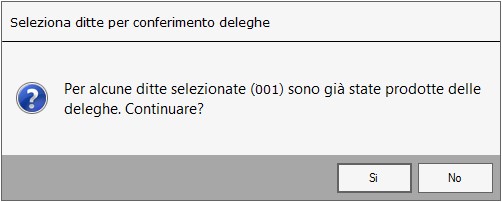
Selezionate le Ditte, è necessario cliccare il pulsante “Predispone Deleghe” e il software scarica i soggetti nella gestione.
“Predispone Deleghe” e il software scarica i soggetti nella gestione.
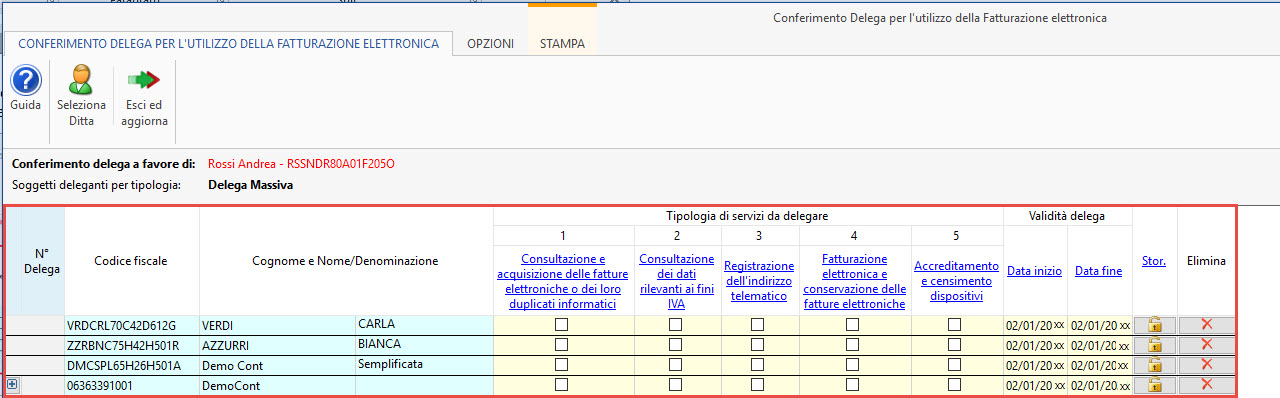
2. Predisponi Deleghe
Per ogni ditta è necessario selezionare la “Tipologia di servizio da delegare”, apponendo il check in corrispondenza delle colonne che identificano il servizio.
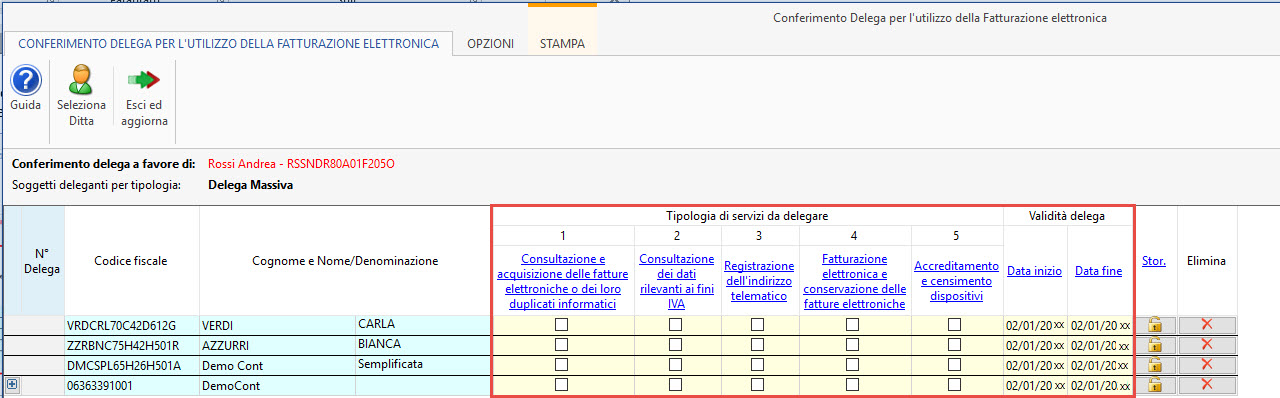
Le opzioni possono essere scelte singolarmente per ogni ditta oppure, nel caso in cui l’opzione corrisponda per tutte le ditte, cliccando sopra al nome del servizio da delegare; In questo modo è possibile impostare la tipologia per tutte le ditte presenti.
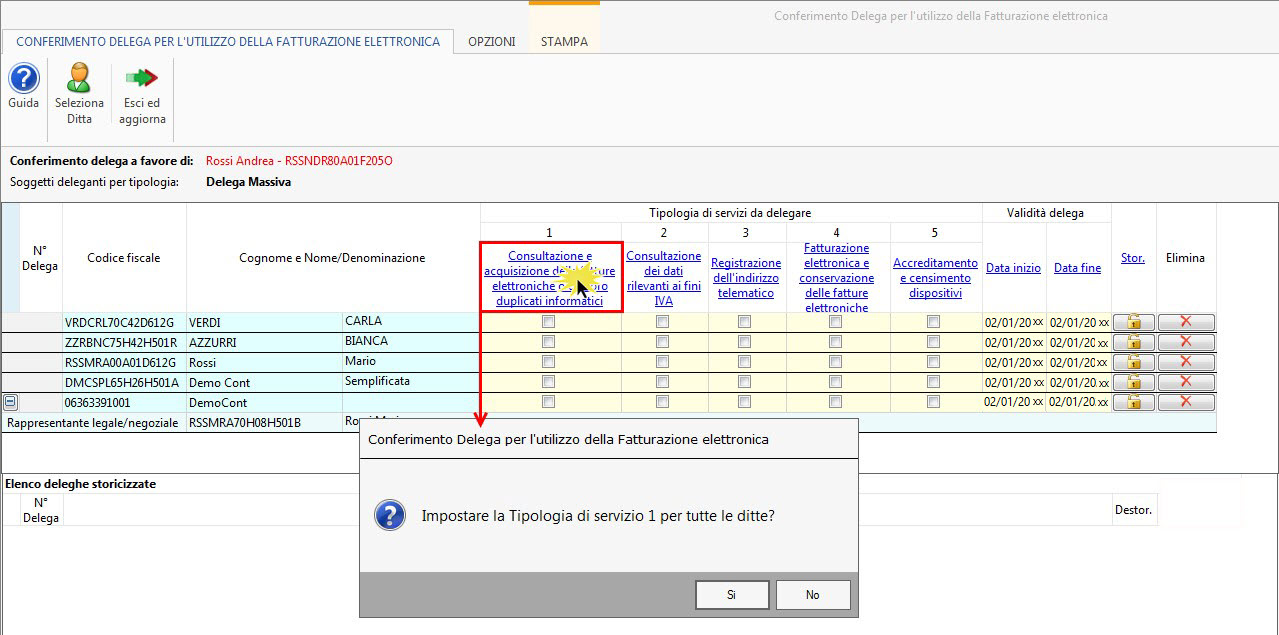
Nelle colonne corrispondenti alla “Validità Delega” il software propone in automatico la data di inizio e fine delega.
Data Inizio --> per default è imposta la data del giorno in cui viene predisposta la delega. Il campo è da input e può essere modificato.
Data Fine --> in automatico viene indicala la data corrispondente a due anni successivi rispetto alla data di inizio. Non è possibile indicare un range di date superiore a due anni. Il campo è da input e può essere modificato.
Cliccando la dicitura “Data Inizio” o “Data Fine” è possibile impostare, dal calendario, la data per tutti i soggetti presenti.
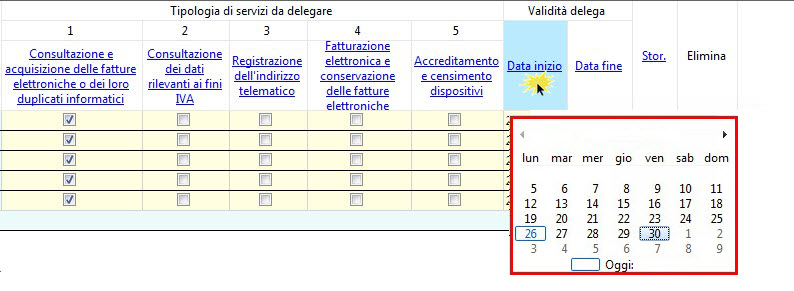
3. Storicizzazione
Dopo aver completato la compilazione della tipologia di servizio e della data di validità della delega è necessario storicizzare per confermare l’inserimento dei dati.
Anche in questo caso è possibile storicizzare singolarmente rigo per rigo cliccando l’icona  oppure cliccando la dicitura “Stor.” per storicizzare tutti i soggetti presenti.
oppure cliccando la dicitura “Stor.” per storicizzare tutti i soggetti presenti.
Nel momento in cui si storicizza, la delega viene trasferita nella sezione “Elenco deleghe storicizzate”.
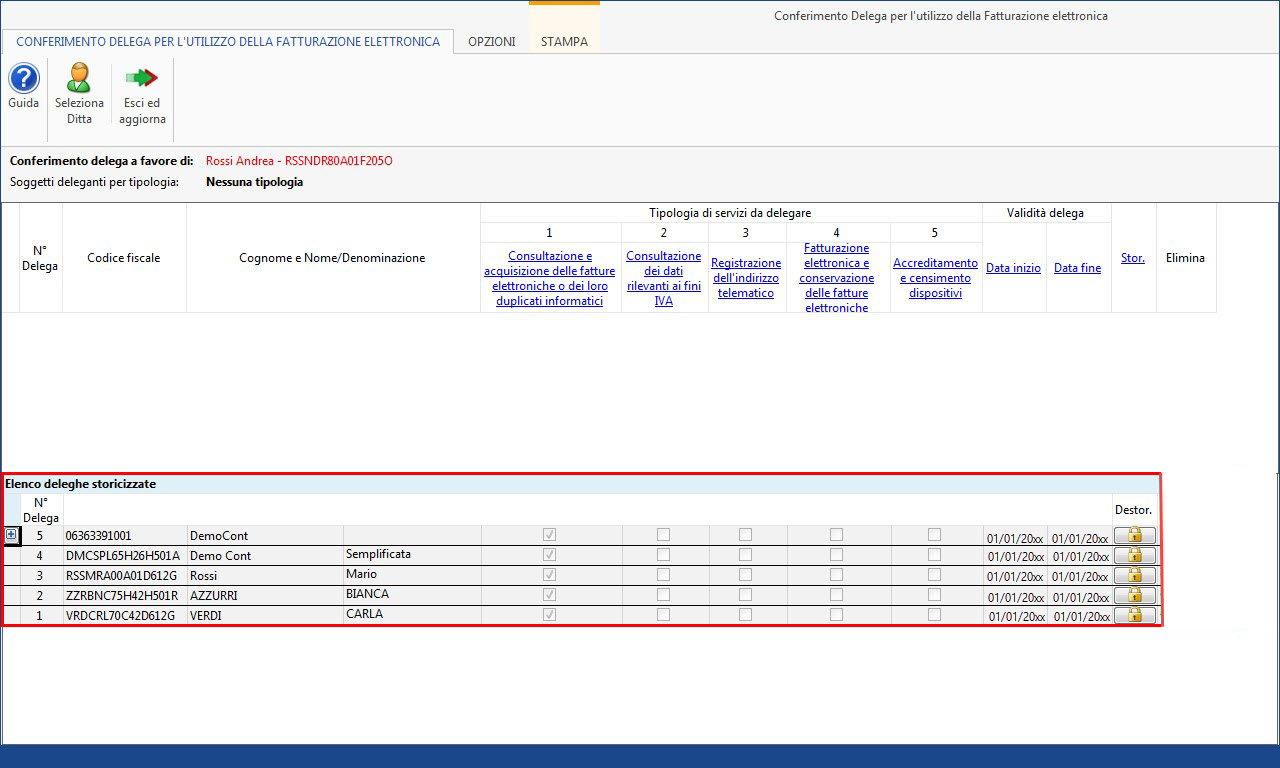
N.B: La prima volta che si procede a storicizzare le deleghe il software chiede all’utente con quale numero progressivo si vuole iniziare a numerare le deleghe.
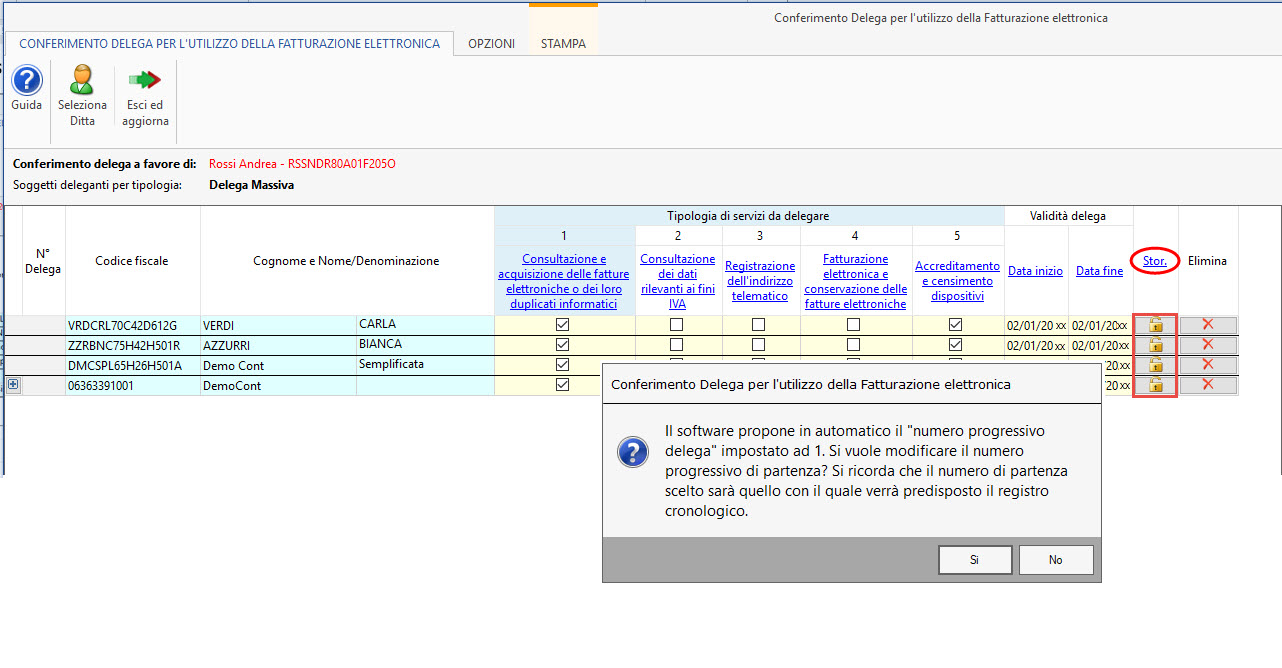
Il “numero progressivo iniziale di partenza” è molto importante poiché è quello che verrà poi indicato nel Registro Cronologico.
Il software propone come numero iniziale di partenza 1 ma l’utente può cambiarlo infatti, rispondendo “Si” al messaggio, viene aperta una maschera nella quale l’utente può indicare il numero progressivo iniziale di partenza qualora diverso da 1.
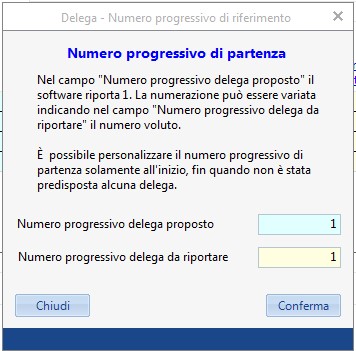
La corretta indicazione del “numero progressivo inziale di partenza” è fondamentale nel caso di deleghe non gestite con GB, poiché permetterà all’utente di poter riportare nel registro cronologico anche le deleghe precedentemente inviate senza l’applicazione GB.
Nell’ipotesi in cui si inserisce un “numero progressivo inziale di partenza” errato, è possibile modificare tale scelta posizionandosi nella tab “Opzioni” della gestione e cliccare il pulsante  “Modifica numero progressivo di partenza”.
“Modifica numero progressivo di partenza”.
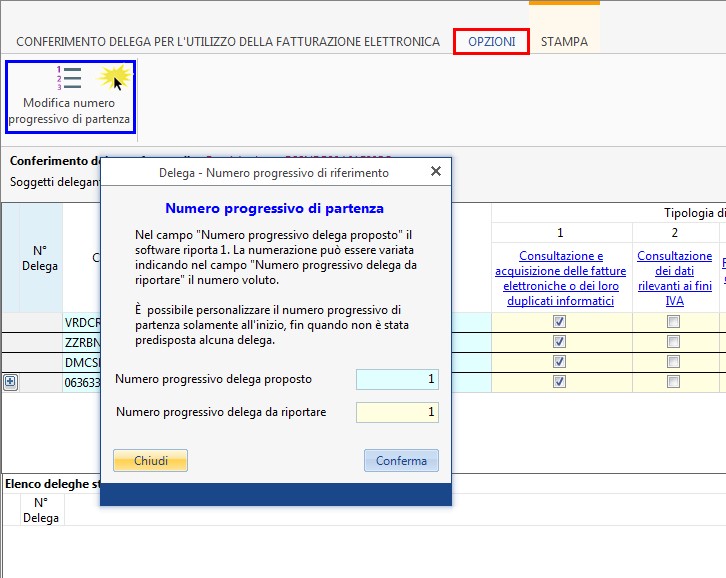
E’ importante sapere che è possibile personalizzare il numero progressivo di partenza SOLAMENTE fin quando non è stata predisposta alcuna delega (nessuna delega nella sezione Deleghe Storicizzate).
Successivamente alla prima storicizzazione il software chiederà sempre all’utente con quale numero progressivo continuare la numerazione delle deleghe.
Questa funzione è fondamentale nel caso in cui, nel corso dell’anno, si gestiscano deleghe sia con l’applicazione GB che senza l’applicazione GB.
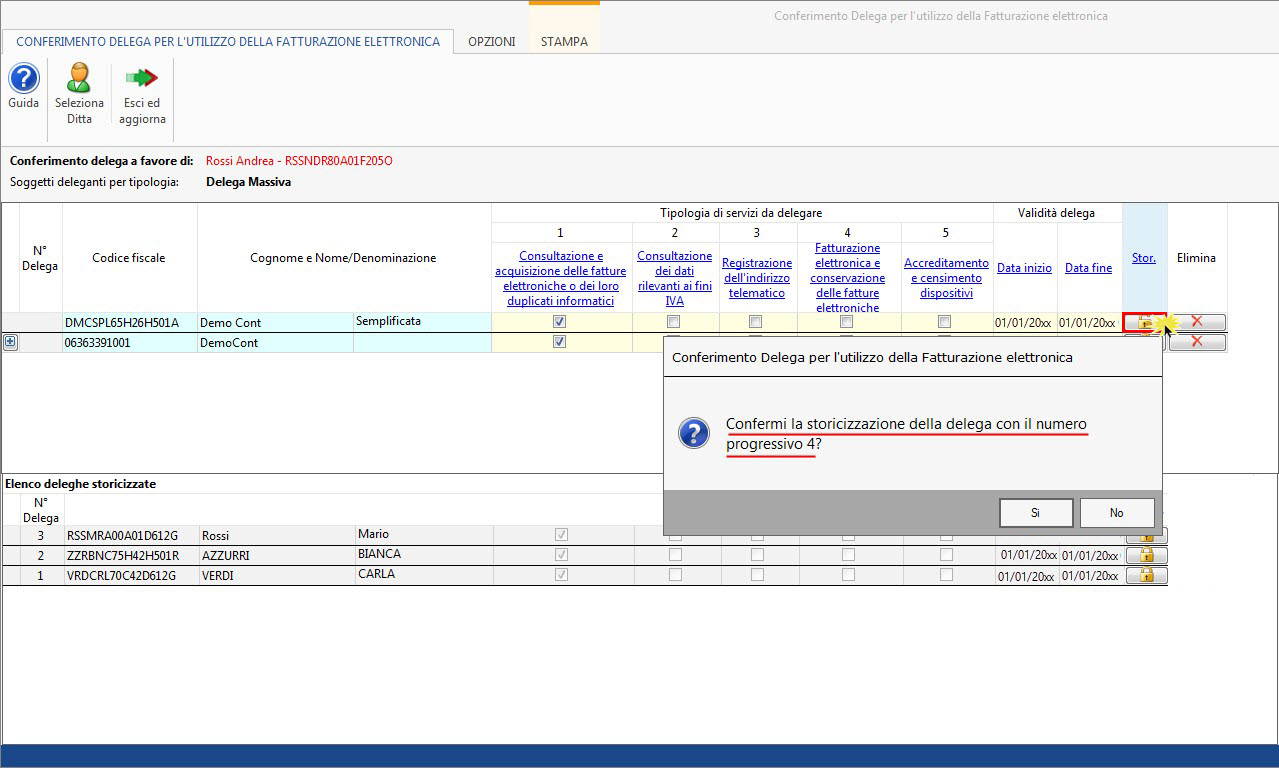
Il software (come si può vedere dal messaggio nella foto sopra) propone come numero progressivo il primo disponibile in ordine. Si può scegliere di confermare il numero proposto dal software rispondendo “si” al messaggio” oppure di modificarlo rispondendo “no” al messaggio. In questo caso si apre una maschera nella quale l’utente può indicare il numero progressivo desiderato.
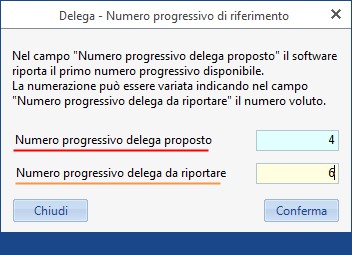
Il numero progressivo scelto non potrà più essere modificato a meno che non si proceda prima a destoricizzare le deleghe e poi a storicizzarle nuovamente.
A questo punto, dopo aver storicizzato le Deleghe, cliccando il pulsante  “Esci ed aggiorna” il software compila in automatico il modello “Conferimento/Revoca della delega per l’utilizzo dei servizi di fatturazione elettronica”.
“Esci ed aggiorna” il software compila in automatico il modello “Conferimento/Revoca della delega per l’utilizzo dei servizi di fatturazione elettronica”.
Verranno creati tanti moduli quanti sono i soggetti deleganti.
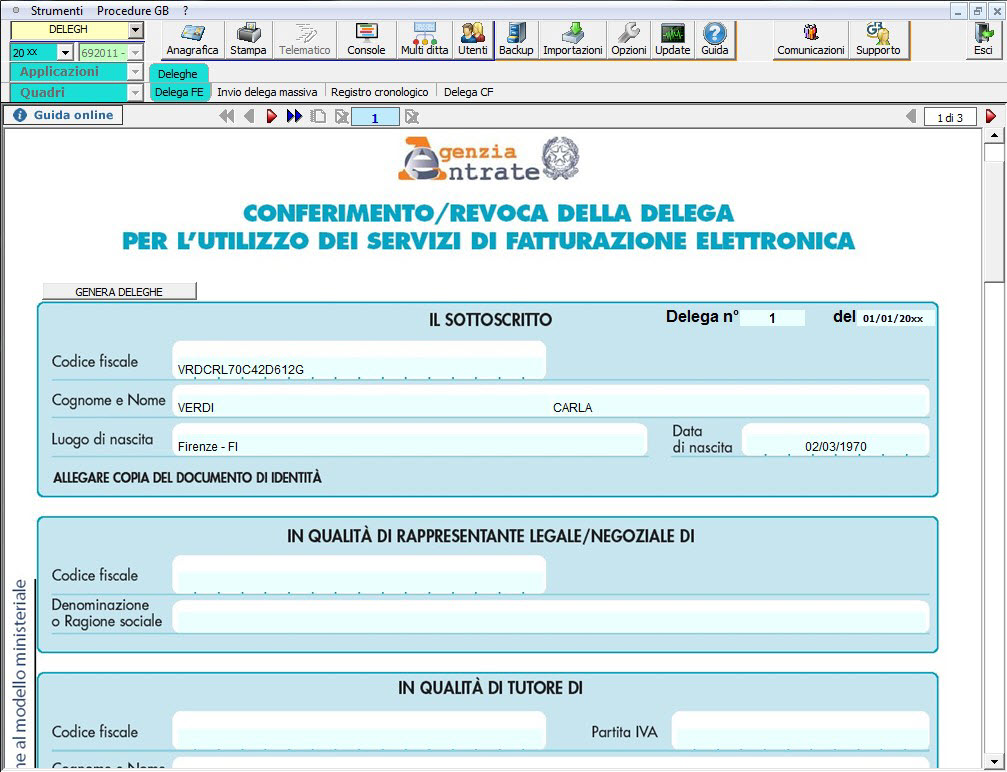
4. Destoricizzazione
Nella sezione “Elenco deleghe storicizzate” troviamo l’elenco di tutte le deleghe predisposte.
Per destoricizzare le deleghe il software effettua dei controlli e l’utente deve porre attenzione e avere degli accorgimenti, in quanto:
- Non è possibile destoricizzare le deleghe in modo casuale. In questo caso è necessario destoricizzare le deleghe in ordine progressivo (partendo dall’ultima creata).
- Non è possibile destoricizzare le deleghe che sono presenti nella sezione “Riepilogo” della gestione “Invia delega Massiva”.
In questo caso è necessario posizionarsi nella sezione “Riepilogo” ed eliminare le deleghe.
Delega Massiva
Per la tipologia Massiva è previsto l’invio telematico.
Dopo aver predisposto tutte le Deleghe Massive e averle storicizzate è necessario posizionarsi nella gestione “Invio delega massiva” dalla quale è possibile predisporre l’invio telematico.
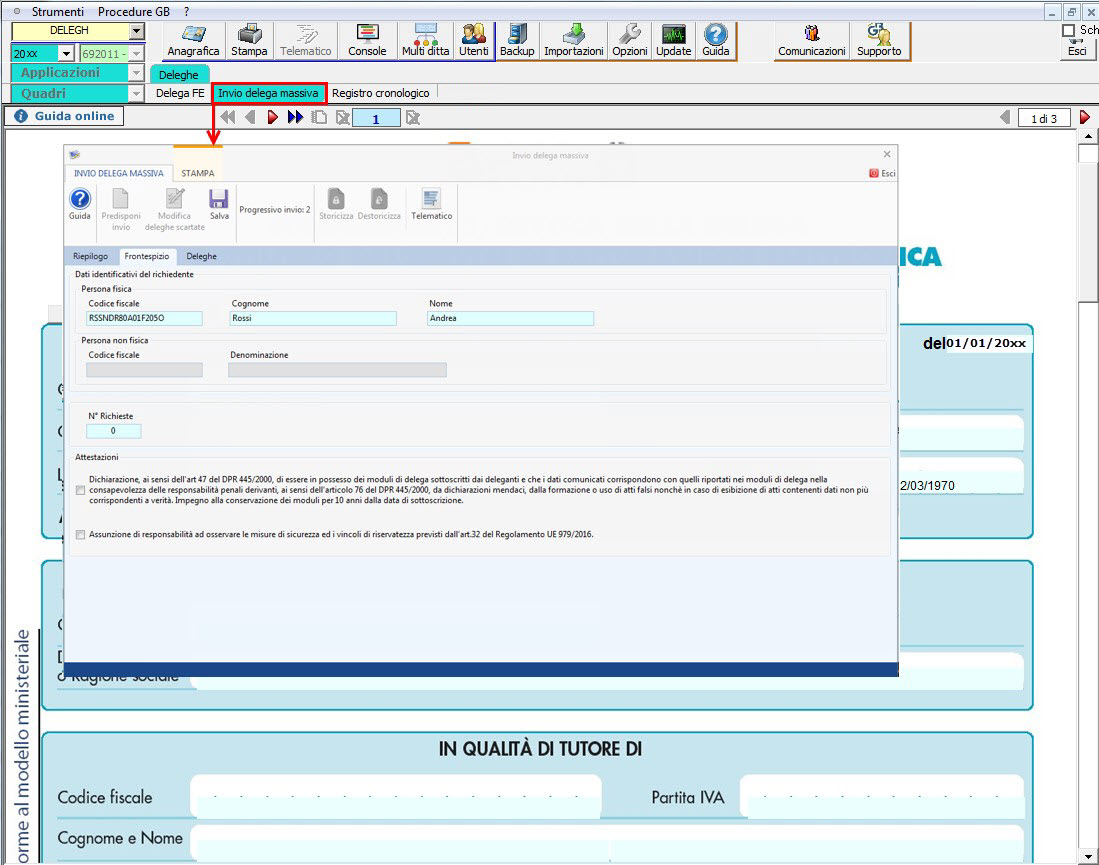
Per ulteriori informazioni sul funzionamento della gestione “Invio delega massiva” si rimanda alla relativa guida online.